Hogyan játszhat le zenét hangszórókon fejhallgató használata közben (PC és Mac)
Tegyük fel, hogy kedvenc zenéjét hallgatja a számítógépén egy fejhallgatóval. Egyes szeretteid is szeretnének egyszerre hallgatni, mégsem akarnak fejhallgatót használni. Mit tehetsz?
Ez a cikk a probléma megoldására összpontosít hangszórók és fejhallgatók egyidejű használatával.
Nézzük meg, hogyan játszhat le zenét a hangszóróin keresztül fejhallgató használata közben.
1. Módosítsa a hangbeállításokat
A hangbeállítások módosításával gyorsan lejátszhatja a zenét hangszórókon és fejhallgatón keresztül. A követendő lépések az eszköztől és a szoftvertől függenek. 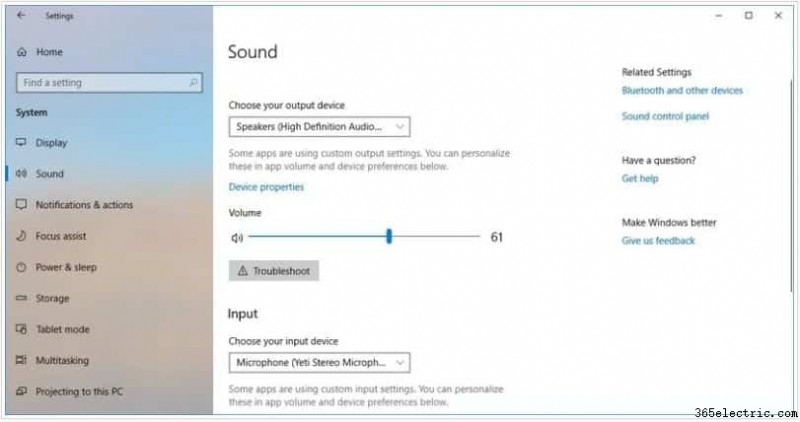
Kezdjük azzal, hogy megnézzük, hogyan módosíthatja a számítógép hangbeállításait Windows 7 vagy Windows rendszeren. 8.1 és Windows 10. Ugyanezt a módszert használhatja más Windows rendszeren is, feltéve, hogy gondosan észreveszi az apró eltéréseket.
A Windows hangbeállításainak módosítása
Ha számítógépet használ, kövesse az alábbi lépéseket:
- Csatlakoztassa a fejhallgatót a számítógéphez, és győződjön meg arról, hogy a hangszórók aktívak. A headsetet és a hangszórót is megfelelően össze kell kapcsolni. (Egyébként nem fejezi be a beállítási folyamatot.)
- Lépjen a tálcára, és kattintson jobb gombbal a hangerő ikonra. A felugró kis ablakban kattintson a Hangok elemre a beállítások megnyitásához.
- Kattintson jobb gombbal a Hangszórókra a Lejátszás lapon, majd válassza a „Beállítás alapértelmezett eszközként” lehetőséget. Ez a lépés csak akkor érvényes, ha az opció nem lett szürkítve. Ha igen, folytassa a következő lépéssel, mivel a hangszórók már alapértelmezett eszközökké lettek.
- Kattintson bal gombbal a Felvétel ikonra, hogy megtalálja azon szolgáltatások listáját, amelyekre támaszkodhat a hangbevitel során. Kattintson a jobb gombbal a Stereo Mix, majd a Properties elemre
- Lépjen a Hallgatás ikonra, és jelölje be az „Eszköz hallgatása” négyzetet. Válassza ki a fejhallgatót a Lejátszás alatt.
- Kattintson az Alkalmaz gombra, és élvezze a zenét fejhallgatóval, a többiek pedig a hangszórókat használják.
A Mac hangbeállításainak módosítása
Mac használata esetén a fenti példaelv segítségével fejhallgató használata közben hangszórókon keresztül is lejátszhatja a zenét. 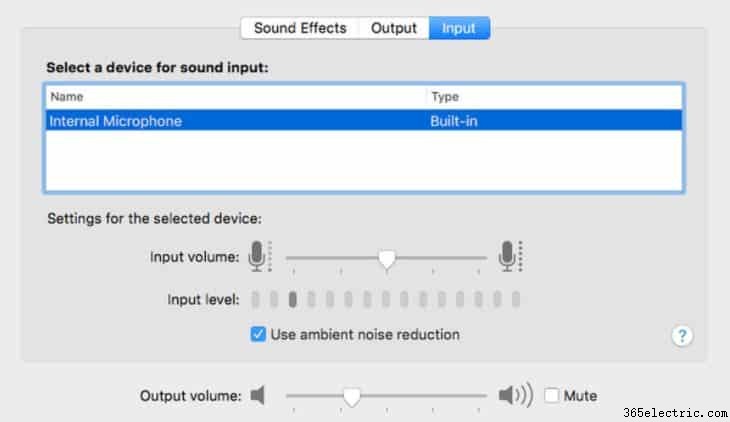
A lépések azonban jelentősen eltérnek egymástól. Ebben az esetben a következőket teheti:
- Navigáljon az Audioeszközök ablak bal alsó sarkában, nyomja meg a „+” gombot, és válassza a „Hangrendszer használata” lehetőséget.
- Az Audiorendszer kategóriában írja be a használni kívánt fejhallgatót (ha vezetékes pár jön létre, válassza a beépített kimenetet)
- Válassza ki a fő eszközt a legördülő menüben, és válassza a Drift kapcsolat lehetőséget a másik eszközhöz.
- Indítsa el a Rendszerbeállításokat
- Nyissa meg a Hangpanelt
- Kattintson a Kimenet ikonra, és válassza a Többkimeneti eszköz lehetőséget
- Miután több hangszóróhoz és fejhallgatóhoz több kimenetet hoz létre, elkezdheti élvezni a zenét, és zavartalanul megoszthatja azt szeretteivel.
A módosítások érvénybe léptetése érdekében frissíteni kell a hangillesztőprogramokat.
Ne feledje, hogy ez a beállítás hatással lehet a zene minőségére.
Előnyök
- Több hangcsatlakozót is használhat
- Gyors és egyszerű
- Bármikor megoszthatja a zenét
Hátrányok
- Hangerőszabályozási problémák adódhatnak
- A másodlagos és az elsődleges eszközök közötti kis késés aggodalomra adhat okot
Ha a hangbeállítások módosítása nem működik az Ön számára, fontolja meg a következő módszert.
2. Használja a harmadik féltől származó audiokeverő alkalmazást
A megfelelő hangkeverő lehetővé teszi a hangtulajdonságok beállítását és a jobb hangminőség garantálását.
Emellett érzékeli a személyi számítógépéhez csatlakoztatott audioeszközöket, például a számítógép hangszóróit. Ezenkívül az alkalmazás lehetővé teszi, hogy kiválassza azt az eszközt, amelyre a hangot küldeni szeretné.
A jó hír az, hogy ha minőségi hangkeverő alkalmazásokat keres, el van kényeztetve a lehetőségek. A legnépszerűbb alkalmazások közül néhány:
CheVolume: A CheVolume ideális a Windows 8 és 7 felhasználók számára. Mások is használhatják. A Windowshoz tervezett régebbi verziók tökéletesen működnek az operációs rendszer korábbi verzióival. A CheVolume egy fizetős szoftver.
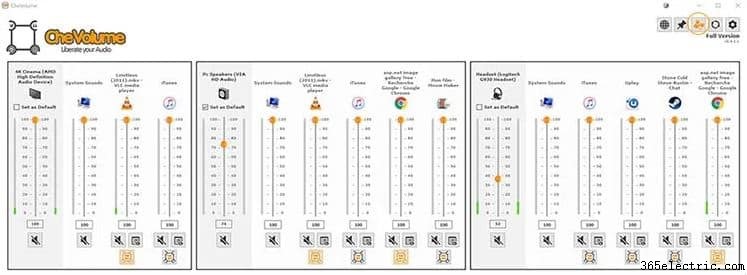
Voicemeeter Audiokeverő: Ez a virtuális audiokeverő egy ingyenes alkalmazás, amellyel fejhallgató használata közben is lejátszhat zenét a hangszórókon keresztül. Ez a legjobb azoknak a felhasználóknak, akik nem engedhetik meg maguknak a fizetős alkalmazásokat.
Audio router: Az audio router egy másik nagyszerű megoldás a zene szerelmeseinek, akik inkább nem költenek pénzt hangkeverőre. Régebbi Windows rendszert futtató számítógépeken működik, mivel a fejlesztő egy ideje nem frissítette.
Mint minden másnak a világon, az audiokeverőknek is vannak előnyei és hátrányai:
Előnyök
- Kiküszöböli a hang késését az eszközök között
- Lehetővé teszi a felhasználók számára, hogy jobb hangminőséget érjenek el
- Könnyen telepíthető és használható
Hátrányok
- A legtöbb minőségi hangkeverő költséggel jár
- A rosszindulatú programok kockázata befolyásolhatja a felhasználói élményt
3. Használjon Bluetooth-adaptert vagy Audio Y Splittert
A hangelosztó használata egy másik lehetőség, amelyet akkor választhat, ha békén szeretné hagyni a beállításokat. Plug-and-play megoldást kínál. Miután csatlakoztatta az elosztót a számítógéphez, és csatlakoztatta a fejhallgatót egyetlen porthoz, a hangszórókat pedig egy másikhoz, már készen is van.

A legjobb elkerülni az olcsó elosztókat, mivel azok gyenge minőségűek. Ezek negatívan befolyásolhatják a kapott hang minőségét.
Ha nincs más érdeklődése, mint a zenehallgatás hangszórókon keresztül fejhallgató használata közben, egy Y elosztó megoldja ezt. Ha azonban több portot szeretne, amely lehetővé teszi több pár hangszóró vagy fejhallgató csatlakoztatását, akkor több elosztóra van szüksége. További előnyt kínálnak, hogy lehetővé teszik a mikrofon csatlakoztatását.
Azonban az Y elosztók vagy a multi-elosztók nem felelnek meg az Ön igényeinek, ha Bluetooth-hangszórókat és fejhallgatót használ. Ebben az esetben egy Bluetooth adapterre van szüksége. Hangelosztóként működik.
A Bluetooth-adapter használatához csatlakoztassa azt személyi számítógépe USB-portjához.
Mivel a Bluetooth adapterek különböznek egymástól, olvassa el a felhasználói kézikönyvet a részletes utasításokért. A legtöbb esetben először telepítenie kell az adaptert.
Az audioelosztók és a Bluetooth-adapterek egyedi funkciókkal rendelkeznek, amelyek az Ön igényei szerint megfelelnek.
Előnyök
- Könnyen csatlakoztatható és használható
- Több eszközt is támogathat
- Nincs hang késleltetés, mint a hangbeállítások módosítása
Hátrányok
- Pénzt kell költenie a vásárlásra
- Számítógéphez kell csatlakozni
- Az olcsó hangelosztók és Bluetooth-adapterek hangminőségi problémákat okozhatnak
4. Telepítse újra az IDT Audio Drivert
Ha a fenti módszerek sikertelenek, valószínűleg újra kell telepítenie az IDT audio-illesztőprogramot. Néha a hibás konfigurációval kapcsolatos problémák okozzák ezt a problémát, és nincs jobb módja ennek orvoslására, mint ez.
Kövesse az alábbi egyszerű lépéseket:
- Lépjen az eszközkezelőbe, és kattintson a „Hang-, video- és játékvezérlők” elemre.
- Kattintson a jobb gombbal a „Realtek IDT High Definition Audio” elemre.
- Kattintson a „Telepítés” gombra.
- Kattintson az „OK” gombra.
A lépések végrehajtása után indítsa újra a számítógépet. Csak ennyit kell tennie ahhoz, hogy a Windows újra összeállítsa az illesztőprogramot a megfelelő fájlokból.
Előnyök
- Megoldja a hibás konfigurációval kapcsolatos problémákat
- Egyszerű
Hátrányok
- A sérült fájlok nem javíthatók
5. Telepítse a Fresh IDT Audio Drivert
Ha az audio-illesztőprogramok sérültek, a fenti módszer nem segít. Az illesztőprogram újratelepítése helyett telepítsen egy friss fájlt. Megtalálhatja őket az eszköz támogatási oldalán. A megfelelő IDT Audio telepítésén kívül a hibás konfigurációs problémákat is megoldhatja.
Az audio-illesztőprogram letöltése előtt feltétlenül válassza ki az operációs rendszert a menüben.
Az audioeszközök értelmezése
Mielőtt belemennénk a fejhallgató használata közben a hangszórókon keresztüli zenelejátszás részleteibe, érdemes röviden elmagyarázni, hogyan működnek az audioeszközök a Windows fejlett verzióiban. Manapság sokan használnak Windows 7 vagy újabb rendszert futtató számítógépeket.
- A Windows 10 és más fejlett operációs rendszerek verzióiban az audioeszközök különálló hangcélpontokként vannak regisztrálva. Más szavakkal, a közhiedelemmel ellentétben a hangkártyán kívül más eszközök is audioeszköznek számítanak. Tehát nincs különbség a Bluetooth fejhallgató hangkimenete és a hangkártyák között.
- Ezen kívül a GPU és más HDMI-eszközök is audioeszköznek minősülnek. A HDMI képes hang- és képadatok átvitelére. Ha az operációs rendszer a HDMI-kimenetet választja audioeszközként, használhatja az alábbi módszerek egyikét, de mégsem érheti el a célt. Tehát erre figyelnie kell a számítógép hangbeállításainak módosításakor.
- Egy másik egyszerű, de fontos dolog, amit meg kell jegyeznünk, hogy a legtöbb PC-monitoron hiányoznak a hangszórók (ezért kell a monitor hangszóróira rögzíteni), vagy más módon hangot kapni a monitorból. Ha az Öné ebbe a kategóriába tartozik, addig nem fog zenét lejátszani a hangszórókon keresztül, amíg nem talál megfelelő monitort vagy CPU-t.
- Emellett az audioeszközök annyira dinamikusak, hogy amikor USB-fejhallgatót vagy fülhallgatót csatlakoztat, a Windows másodpercek alatt regisztrál egy új audioeszközt. Így a hang nem megy át a hangkártyán.
A modern fejhallgatók kis beépített digitális-analóg konverterrel (DAC) rendelkeznek. Hangkártya-eszközként működik.
Ha a számítógépe rendelkezik némi CPU-teljesítménnyel, függetlenül tud audiofolyamokat küldeni az összes audioeszközére.
Ez az ideális helyzet. Valós forgatókönyv esetén azonban ki kell használnia az operációs rendszer fejlett funkcióit.
Az operációs rendszerben adott hangeszközökhöz alkalmazásokat rendelhet. Így lehetővé teheti, hogy egyes alkalmazások fejhallgatón keresztül játsszanak le zenét, míg mások a hangszórókon keresztül.
Ne feledje, hogy egyes alkalmazások csak az operációs rendszer régebbi verzióival működnek.
Ezzel az alapvető útmutatással most már megértheti, miért tudunk zenét lejátszani a hangszórókon keresztül fejhallgató használata közben, és megérti a lehetséges kihívásokat.
Most pedig nézzük meg, hogyan valósíthatjuk meg.
Hogyan változtathatom meg a hangforrást az Android rendszeren?
Koppintson a játékos értesítési lapjának jobb felső sarkában található kis gombra. A médialejátszó előugró ablakában látnia kell a csatlakoztatott audioeszközök listáját. Válassza ki azt, amelyre át szeretne váltani, és koppintson rá.
Hogyan játszhatok le zenét a hangszórómon és a fejhallgatómon keresztül egyszerre?
- Kattintson jobb gombbal a Stereo Mix, majd a Properties (Tulajdonságok) elemre a Felvétel lapon.
- Lépjen a Hallgatás lapra, és jelölje be a „Hallgassa ezt az eszközt” jelölőnégyzetet.
- A Lejátszás ezen az eszközön alatt válassza ki a fejhallgatót.
- Kattintson az Alkalmaz gombra.
Csomagolás
Most olyan egyszerű módszerek állnak rendelkezésére, amelyek választ adnak arra, hogyan játsszon le zenét a hangszórókon keresztül fejhallgató használata közben. Semmi sem állíthatja meg, ha követi őket, és megérti az audioeszközök működését.
